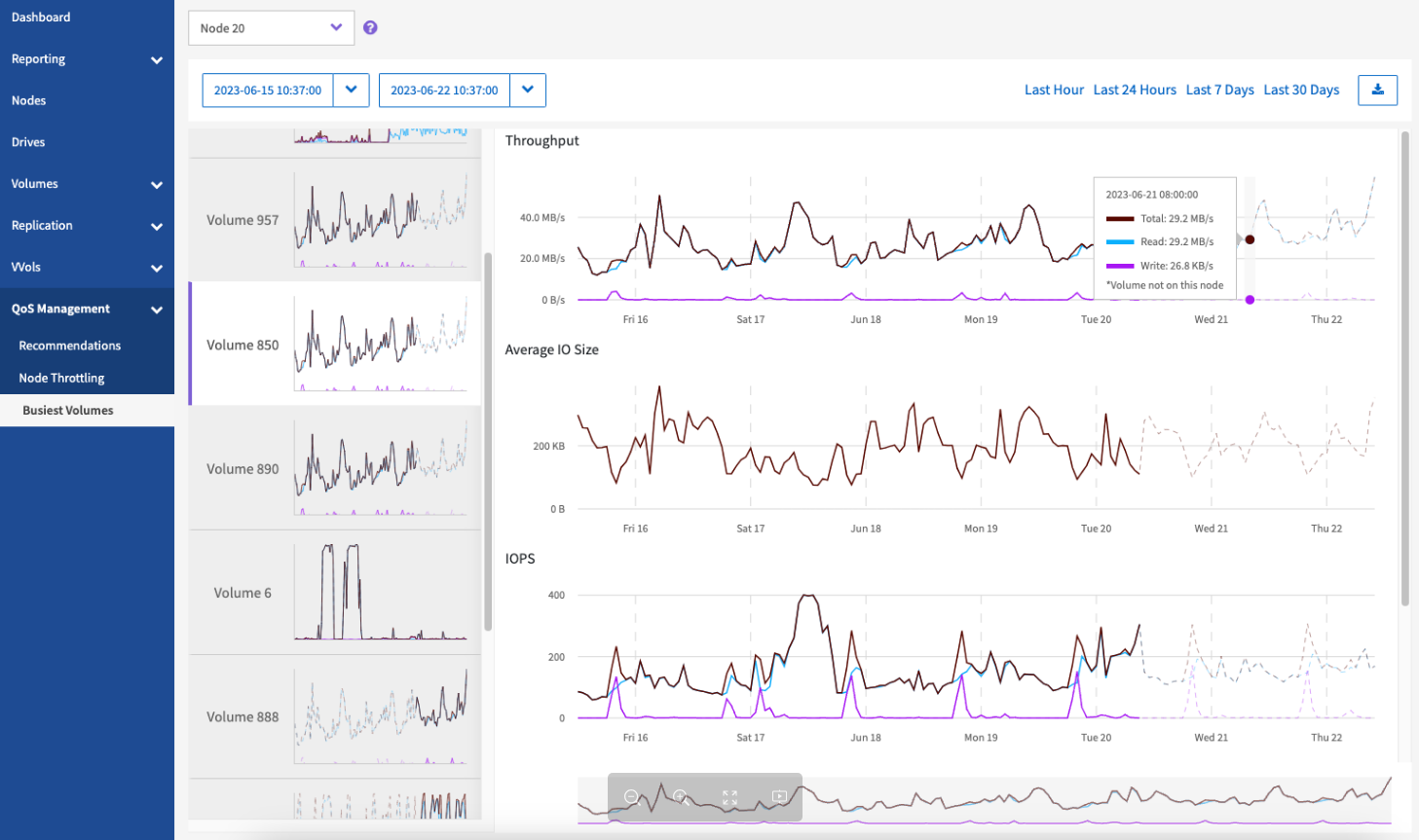本繁體中文版使用機器翻譯,譯文僅供參考,若與英文版本牴觸,應以英文版本為準。
最繁忙的 Volume
 建議變更
建議變更


從所選叢集的側邊面板提供的「 *QoS 管理 * > * 最繁忙的 Volume * 」頁面、您可以檢視叢集中所選節點和時間範圍的十個具有最高處理量的磁碟區。
瞭解如何檢視最繁忙的 Volume 資訊:
檢視圖表並選取日期範圍
從下拉式清單中選取節點之後、會顯示該節點上處理量最高的十個磁碟區。對於每個 Volume 、您可以檢視 * 輸送量 * 、 * 平均 IO 大小 * 、 * IOPS * 和 * 延遲 * 圖形;若要查看最後一個圖形、您可能需要向下捲動頁面。若要在不同的體積之間切換、請選取左側的縮圖版面配置。當您選取不同的節點時、這些圖表會變更為新選取的節點。
在整個過程中、圖表和日期範圍SolidFire Active IQ 彼此無縫整合。選取日期範圍時、該頁面上的圖形會調整至所選範圍。每個圖表顯示的預設日期範圍為七天。您可以從行事曆下拉式方塊或一組預先定義的範圍中選取日期範圍。您也可以直接在底部的長條圖上刷來選取所需的時間間隔。日期範圍是使用目前瀏覽器時間(選取時間)和設定的時間量來計算。當您變更節點的選取日期範圍時、顯示的十個最忙碌的磁碟區也可能會變更。
展開圖表範例
將滑鼠指標放在圖形的任何點上、即可查看讀取、寫入和總作業的時間點詳細資料。如果所選時間範圍的一部分節點上沒有容量、則會以虛線表示
匯出最忙碌的節點資料
您可以將圖表資料匯出成以逗號分隔的值(CSV)格式。只會匯出圖表中顯示的資訊。
步驟
-
在清單檢視或圖表中、選取
圖示。